Paket instalasi ini tidak dapat dibuka kesalahan di windows 10 fix
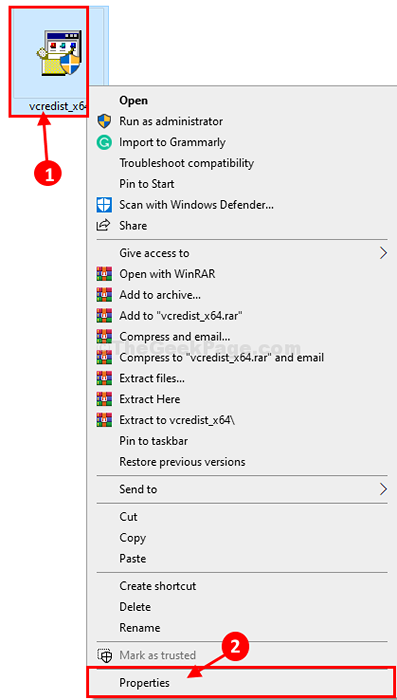
- 2746
- 803
- Luis Baumbach
Beberapa pengguna Windows 10 mengeluh tentang masalah dengan instalasi paket tertentu di komputer mereka. Setiap kali mereka mencoba menjalankan penginstal, proses instalasi dihentikan dengan pesan kesalahan "Paket instalasi ini tidak dapat dibuka“. Masalah ini biasanya terjadi karena diskontinuitas Penginstal Windows Layanan di komputer yang terkena dampak. Jika Anda menghadapi masalah yang sama, pertama -tama lakukan solusi ini dan jika solusi tidak banyak berbuat, pilih solusi.
Solusi-
1. Cobalah untuk menginstal paket dari akun administratif di komputer Anda.
2. Periksa apakah paket tersebut untuk versi lain dari Windows 10 (32-bit atau 64-bit).
3. Nonaktifkan antivirus sementara di komputer Anda. Setelah menonaktifkan antivirus, lebih lanjut, cobalah untuk menginstal paket.
4. Kesalahan ini juga berlaku jika paket penginstal ada di flash drive atau drive jaringan. Coba jalankan installer dari drive lokal komputer Anda.
Jika masalah tetap ada, lakukan perbaikan ini-
Daftar isi
- FIX-1 Jalankan Pemecahan Masalah Kompatibilitas-
- FIX-2 Modifikasi Editor Registry-
- Perbaiki-3 Periksa apakah penginstal windows sedang berjalan-
- FIX-4 Mendaftar ulang mesin pemasang Windows dengan CMD-
FIX-1 Jalankan Pemecahan Masalah Kompatibilitas-
Pemecah masalah kompatibilitas akan mendeteksi jika ada masalah dengan kompatibilitas paket.
1. Pergi ke lokasi penginstal paket.
2. Klik kanan Pada paket penginstal dan kemudian klik "Properti”Untuk membuka sifatnya.
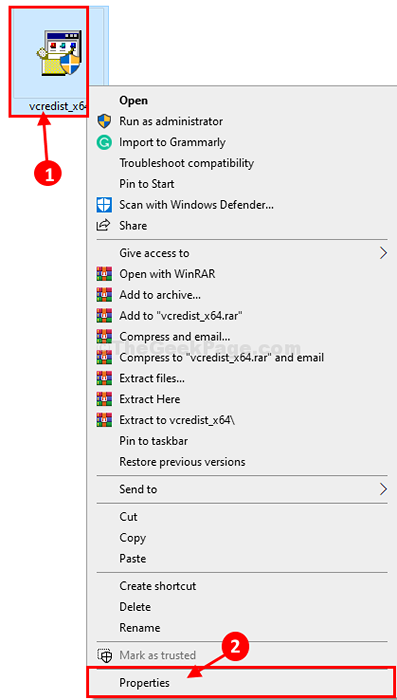
3. Dalam Properti jendela, pergi ke “KesesuaianTab.
4. Klik "Jalankan Pemecahan Masalah Kompatibilitas“.
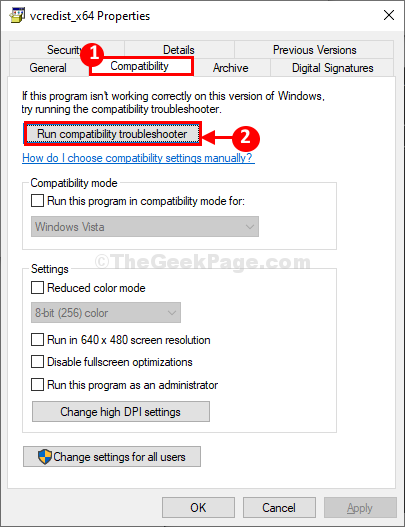
Pemecahan Masalah Kompatibilitas Program akan mendeteksi jika ada masalah kompatibilitas. Jika ada, itu akan memecahkan masalah.
Coba jalankan penginstal paket lagi di komputer Anda.
Periksa apakah itu terbuka atau apakah kesalahan berlanjut.
FIX-2 Modifikasi Editor Registry-
1. Mendesak Kunci Windows dan 'R'kunci bersama untuk meluncurkan jendela jalankan.
2. Dalam Berlari jendela, ketik "Regedit“Dan kemudian tekan Memasuki.
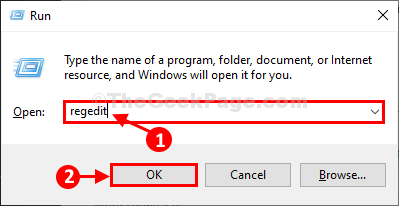
Editor Registri Jendela akan dibuka.
Sebelum melanjutkan ke perbaikan utama, silakan siapkan cadangan registri Anda.
3. Saat Anda melihat Editor Registri jendela, klik "Mengajukan"Di bar menu dan klik"Ekspor“.
Simpan registri di komputer Anda dengan mengklik “Menyimpan“.
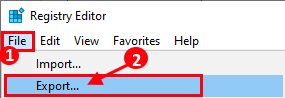
Anda dapat memulihkan registri jika terjadi kesalahan.
4. Di dalam Editor Registri jendela, navigasikan ke lokasi ini di sisi kiri-
Komputer \ hkey_local_machine \ system \ currentControlset \ control \ filesystem
5. Di sisi kanan dari Editor Registri jendela, klik dua kali di “Ntfsdisable8dot3namecreationKunci.
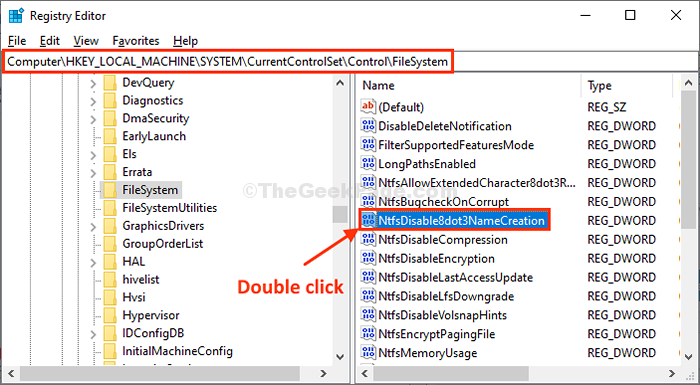
6. Sekarang, atur 'Nilai Data:' ke "0"Dan kemudian klik"OKE”Untuk menyimpan perubahan.
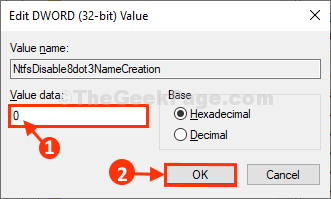
7. Cara yang sama, klik dua kali pada "Win31filesystem”Untuk memodifikasi data nilai itu.
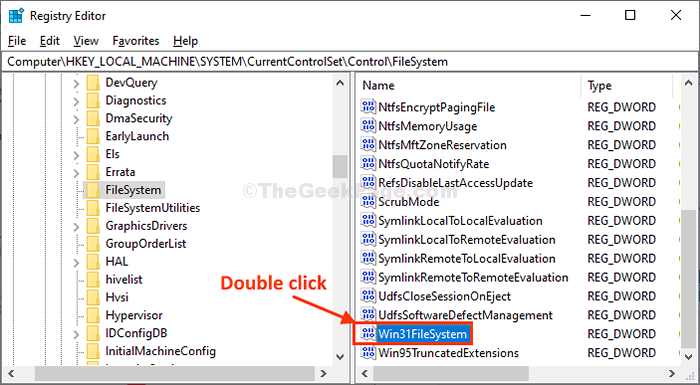
8. Dalam Edit nilai DWORD (32-bit) jendela, pastikan 'Nilai Data:' adalah "0“.
9. Akhirnya, klik "OKE”Untuk menyimpan perubahan.
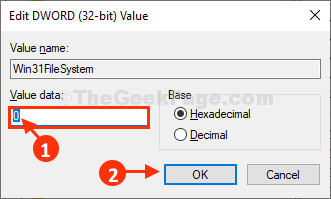
Menutup Editor Registri jendela.
Coba instal paket lagi di komputer Anda. Anda tidak akan menghadapi kesalahan lebih lanjut.
Perbaiki-3 Periksa apakah penginstal windows sedang berjalan-
Penginstal Windows adalah layanan yang menambah atau memodifikasi penginstal paket.
1. Awalnya, tekan 'Kunci Windows+S'Dan kemudian ketik "jasa“.
2. Setelah itu, klik pada “JasaDalam daftar layanan.
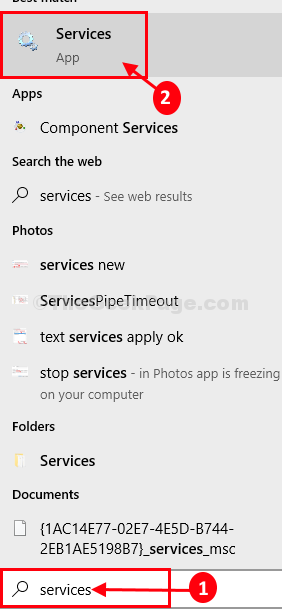
Pelayanan Jendela akan dibuka.
3. Dalam Jasa jendela, gulir ke bawah melalui daftar layanan.
4. Kemudian, klik dua kali di “Penginstal Windows" melayani.
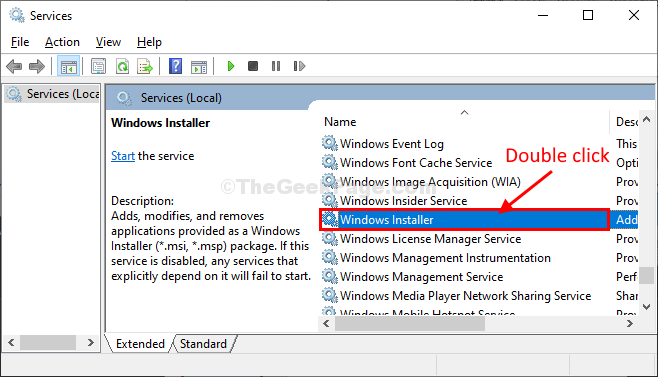
5. Di dalam Properti Penginstal Windows jendela, klik "Awal“Untuk memulai layanan di komputer Anda.
6. Setelah melakukan semua ini, klik "Menerapkan"Dan kemudian klik"OKE”Untuk menyimpan perubahan.
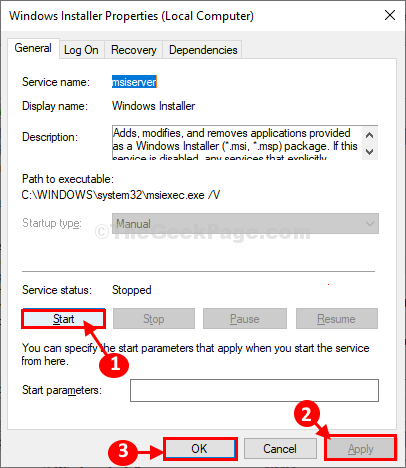
Menutup Jasa jendela.
Coba jalankan penginstal paket lagi di komputer Anda. Masalah Anda harus diperbaiki.
FIX-4 Mendaftar ulang mesin pemasang Windows dengan CMD-
1. Untuk meluncurkan Berlari jendela, tekan Kunci Windows+R kunci bersama.
2. Sekarang, ketik "cmd”Dan kemudian tekan Ctrl+Shift+Enter.
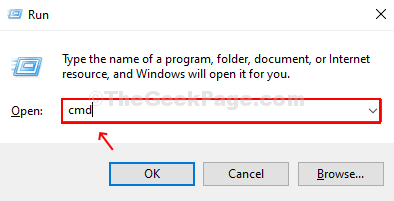
Ini akan membuka Command prompt Jendela dengan hak administratif.
3. Untuk membatalkan pendaftaran dan mendaftar ulang layanan pemasang Windows, copy-paste dan memukul Memasuki.
MSIEXEC /UNRAGISTER MSIEXEC /REGSERVER
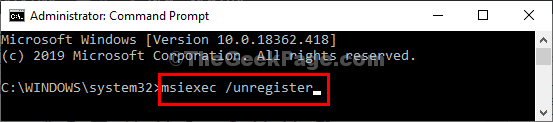
Menutup Command prompt Jendela di komputer Anda.
Menyalakan ulang komputer Anda untuk menyimpan perubahan.
Setelah reboot, cobalah untuk menginstal paket lagi di komputer Anda. Masalah Anda harus diselesaikan.
- « Aktifkan Cadangan Registry Otomatis di Windows 10 PC
- Cara mengatur pc windows 10 Anda untuk bangun dari tidur secara otomatis »

